- Del 1. Hur man återställer Snapchat-bilder från trasiga Android med FoneLab för Android
- Del 2. Hur man återställer Snapchat-bilder från trasiga Android via cachefiler
- Del 3. Hur man återställer Snapchat-bilder från trasiga Android från Google Photos
- Del 4. Vanliga frågor om att återställa Snapchat-bilder från trasiga Android
- Android slår inte på
- Död Android internminne
- Black Screen Samsung
- Vattenskadad Android
- Håll omstart av Samsung
- Fastnat på Samsung Logo
- Virusinfekterad Android
- Kraschad Android
- Lås upp Broken Screen Android
- WhatsApp Recovery för Broken Samsung
- Återställ SnapChat-bilder från Broken Android
- Fryst Android
Återställ Snapchat-bilder från trasiga Android med hjälp av bekväma metoder
 Uppdaterad av Boey Wong / 12 oktober 2022 09:15
Uppdaterad av Boey Wong / 12 oktober 2022 09:15Upptäck de mest fördelaktiga Android Snapchat-återställningsverktygen idag. Som vi vet är Snapchat en multimediameddelandeapp utvecklad av Snap Inc. Den låter dig samtala med dina vänner och se människors berättelser från hela världen. Snapchat är känt för sin begränsade visning av bilder och annat innehåll från appen. När du har sparat ett foto från en väns chatt får du därför bara några sekunder på dig att skärmdumpa eller spara dem innan de försvinner helt.
Som sagt, det är lite svårt att spara en bild från Snapchat. Så när du äntligen behåller en kopia måste du säkra den eftersom du inte kommer att kunna se meddelandet längre för att spara det andra gången. Den här funktionen ger många unga människor roligt, men det är också en av svårigheterna för många Snapchat-användare. Speciellt när en olycka inträffar som gör att din Android-telefon går sönder. Och bilderna du sparat från den hamnar i riskzonen i ett ögonblick.
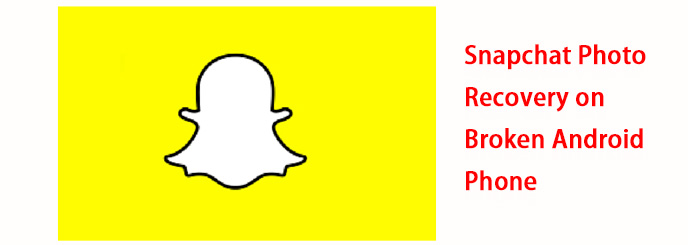
Tack och lov finns det pålitliga verktyg som kan hämta dina foton professionellt. Artikeln nedan innehåller hur du återställer Snapchat-bilder med Google Photos, cachefiler och det professionella verktyget FoneLab för Android.
Fixa ditt frusna, kraschade, svart skärm eller skärmsläppta Android-system till normal eller Återställ data från trasig Android-telefon eller SD-kort.
- Lös dina Android-funktionshindrade problem och återställ data från telefonen.
- Extrahera kontakter, meddelanden, WhatsApp, Foton, etc. från trasig Android-enhet eller minneskort.
- Android-telefon- och SD-kortdata finns tillgängliga.

Guide Lista
- Del 1. Hur man återställer Snapchat-bilder från trasiga Android med FoneLab för Android
- Del 2. Hur man återställer Snapchat-bilder från trasiga Android via cachefiler
- Del 3. Hur man återställer Snapchat-bilder från trasiga Android från Google Photos
- Del 4. Vanliga frågor om att återställa Snapchat-bilder från trasiga Android
Del 1. Hur man återställer Snapchat-bilder från trasiga Android med FoneLab för Android
Från och med den ledande metoden är FoneLab för Android ett verktyg som du kan lita på när du säkrar din data. Om du kämpar för att använda din Android-telefon på grund av dess trasiga skärm, låt den här programvaran hjälpa dig att säkra dina filer. FoneLab för Android har en Broken Android Data Extraction funktion som kan extrahera data från din trasiga Android-telefon. Även om du tror att det redan är hopplöst att återställa dina Snapchat-bilder, hittar det här verktyget alltid ett sätt att extrahera dem.
Fixa ditt frusna, kraschade, svart skärm eller skärmsläppta Android-system till normal eller Återställ data från trasig Android-telefon eller SD-kort.
- Lös dina Android-funktionshindrade problem och återställ data från telefonen.
- Extrahera kontakter, meddelanden, WhatsApp, Foton, etc. från trasig Android-enhet eller minneskort.
- Android-telefon- och SD-kortdata finns tillgängliga.
Agera i enlighet med anvisningarna nedan för att återställa Snapchat-bilder med FoneLab för Android:
steg 1Gå in på FoneLab för Androids officiella webbplats. Hitta Gratis nedladdning fliken längst ned till vänster på sidan och klicka sedan på den för att spara på din enhet. Öppna filen för att påbörja installationsprocessen. De väsentliga komponenterna kommer att laddas ner i några sekunder, klicka sedan på Börja nu knappen för att starta programmet.
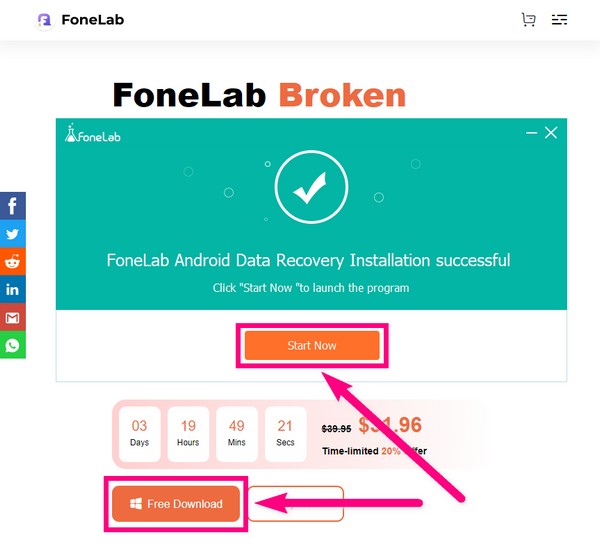
steg 2Fonelab för Android har tre funktioner i huvudgränssnittet. Rutan till vänster är för att återställa raderade data, rutan uppe till höger är för att extrahera filer från en trasig telefon, och rutan nere till höger är för säkerhetskopiering och återställning. Välj den som säger Broken Android Data Extraction.
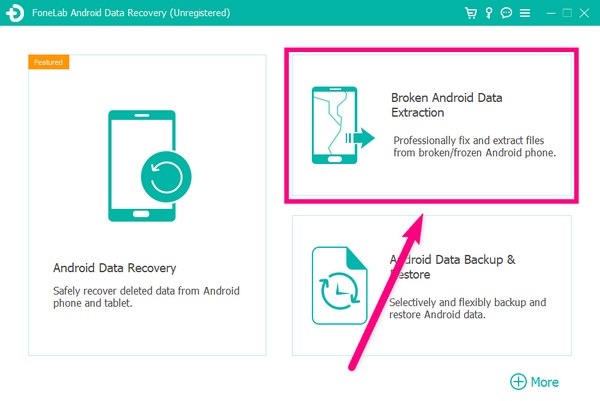
steg 3Det kommer att finnas två Start knapparna på nästa sida. Om din telefon är på en trasig skärm, klicka på Start knappen på vänster sida av gränssnittet. Välj under tiden Start knappen till höger om din Android-telefons system är skadat och du inte kan använda det.
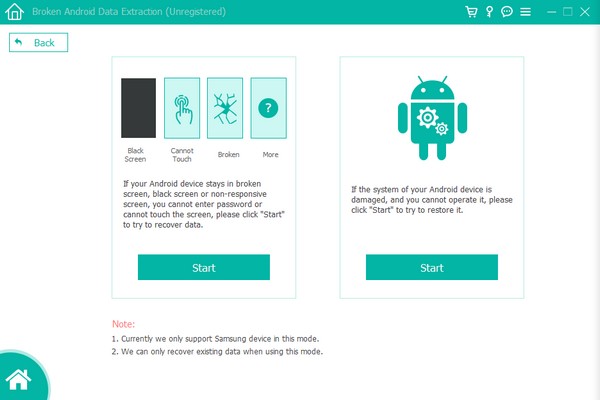
steg 4Anslut din Android-telefon med en USB-sladd till datorn. Fyll sedan i informationen om din enhet i nästa gränssnitt. Se till att enhetsnamnet och modellen du väljer matchar telefonens information för att förhindra komplikationer. Efteråt, tryck på Bekräfta fliken.
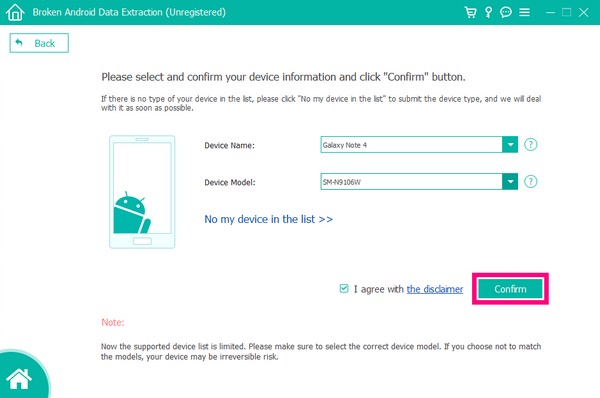
steg 5Ange Nedladdningsläge genom att följa stegen på skärmen. Tryck på rätt tangenter för en framgångsrik process. Klicka sedan på Start knappen i den nedre högra delen av gränssnittet.
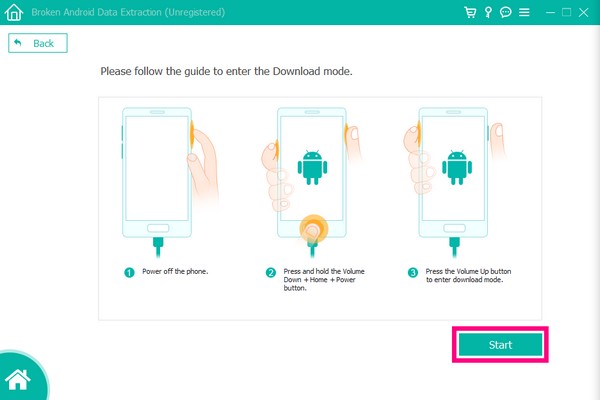
steg 6Programmet börjar ladda ner det matchande återställningspaketet. Vänta några ögonblick, och sedan kommer du att se återställningsgränssnittet med din Android-telefons data. Slutligen kan du välja och återställa de Snapchat-bilder du vill ha.
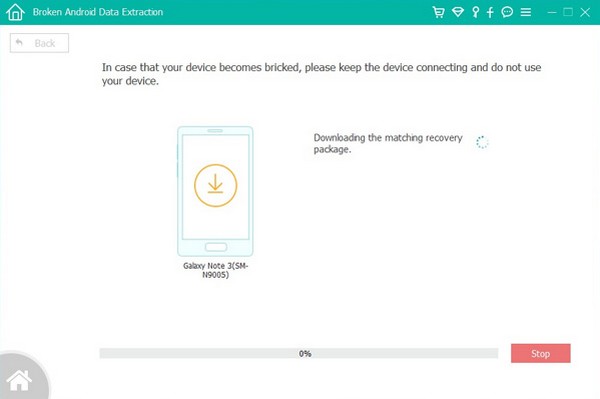
Även om du inte kan hitta det du vill ha med den här funktionen kan du använda FoneLab Android Data Recovery för att hitta dina förlorade data och sedan återställa dem snabbt och säkert.
Med FoneLab för Android kommer du att återställa förlorade / borttagna iPhone-data inklusive foton, kontakter, videor, filer, samtalslogg och mer data från ditt SD-kort eller enhet.
- Återställ foton, videor, kontakter, WhatsApp och mer data med lätthet.
- Förhandsgranska data innan återställning.
- Android-telefon- och SD-kortdata finns tillgängliga.
steg 1Gå tillbaka till FoneLab för Androids huvudgränssnitt och välj Android Data Recovery särdrag.
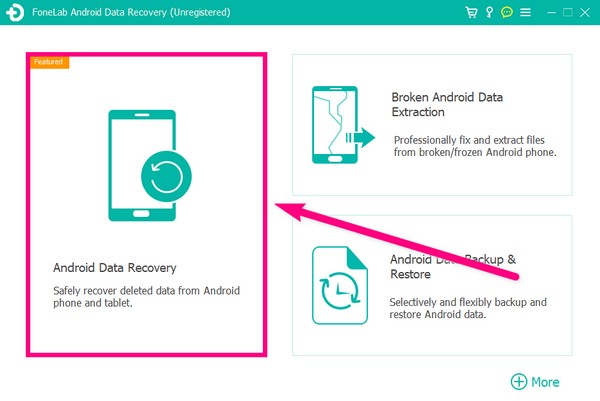
steg 2Anslut din Android-telefon med en USB-sladd till datorn. Följ instruktionerna för att aktivera USB-felsökning och låt programmet skanna din enhet.
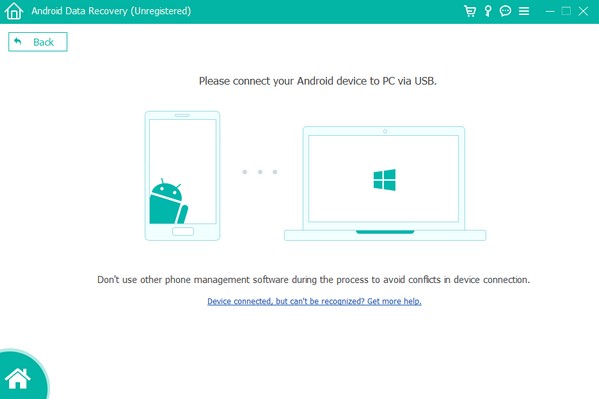
steg 3Välj de datatyper du vill återställa. Efteråt, markera kryssrutorna för dina filer. Klicka sedan Recover för att hämta dina filer.
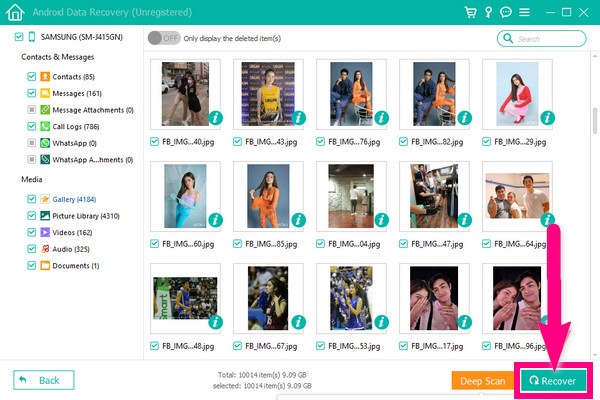
Med FoneLab för Android kommer du att återställa förlorade / borttagna iPhone-data inklusive foton, kontakter, videor, filer, samtalslogg och mer data från ditt SD-kort eller enhet.
- Återställ foton, videor, kontakter, WhatsApp och mer data med lätthet.
- Förhandsgranska data innan återställning.
- Android-telefon- och SD-kortdata finns tillgängliga.
Del 2. Hur man återställer Snapchat-bilder från trasiga Android via cachefiler
Cachefiler kan också användas för Snapchat-bildåterställning. Android-telefoner har en funktion där de sparar ett cacheminne på varje app i dina filer. Så när du oavsiktligt raderar en fil kan du ta tillbaka den genom att gå igenom cachefilerna i programmets mapp. Men om du ofta rensar Android-mappen i dina filer för att spara lite utrymme, kan det finnas en möjlighet att du redan har tagit bort cachefilerna också.
Agera i enlighet med anvisningarna nedan för att hämta dina Snapchat-bilder på Android via cachefiler:
steg 1Öppna din Android-telefon och länka den till datorn. När du är ansluten klickar du på din enhet på datorn för att komma åt dess filer. Se till att trycka Överföra filer på din telefon i USB alternativ.
steg 2När du kommer åt dina Android-enhetsfiler på din dator öppnar du Telefon köra, sedan Android mapp. Tryck sedan på datamappen. Inuti kommer du att se ytterligare en uppsättning mappar med apparna på din telefon.
steg 3Klicka på mappen med Snapchat i den, och slutligen på cachemappen. Hitta de Snapchat-bilder du vill återställa i cachefilerna. Byt namn på var och en av dem genom att lägga till . Jpg i slutet. Filerna kommer automatiskt att återgå som bilder och du kan nu flytta dem till en säkrare mapp.
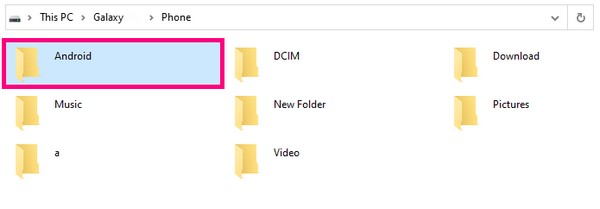
Med FoneLab för Android kommer du att återställa förlorade / borttagna iPhone-data inklusive foton, kontakter, videor, filer, samtalslogg och mer data från ditt SD-kort eller enhet.
- Återställ foton, videor, kontakter, WhatsApp och mer data med lätthet.
- Förhandsgranska data innan återställning.
- Android-telefon- och SD-kortdata finns tillgängliga.
Del 3. Hur man återställer Snapchat-bilder från trasiga Android från Google Photos
Google Photos är en lagringstjänst som används för fotodelning utvecklad av Google. Det låter dig organisera och dela dina foton och videor enkelt. Den här tjänsten kan synkronisera dina filer till ditt Google-konto. Således kan du återställa Snapchat-bilder från en trasig Android bara genom att logga in på ditt konto. Den här metoden kräver dock att du ställer in funktionen för automatisk synkronisering i förväg. Om du inte kunde synkronisera din enhet innan du återställde, så finns det ingen chans för dig att hitta dina Snapchat-filer på Google Foton.
Agera i enlighet med anvisningarna nedan för att hämta dina Snapchat-foton via Google Foto:
steg 1Öppna Google Foto-appen på din nyligen återställda eller köpta enhet.
steg 2Logga in på Google-kontot som du har synkroniserat med din trasiga Android-telefon.
steg 3Du hittar dina Snapchat-bilder efter att du loggat in. Därför kan du antingen använda appen som ditt officiella fotogalleri eller välja de bilder du vill ha och ladda ner dem direkt på din nya enhet.
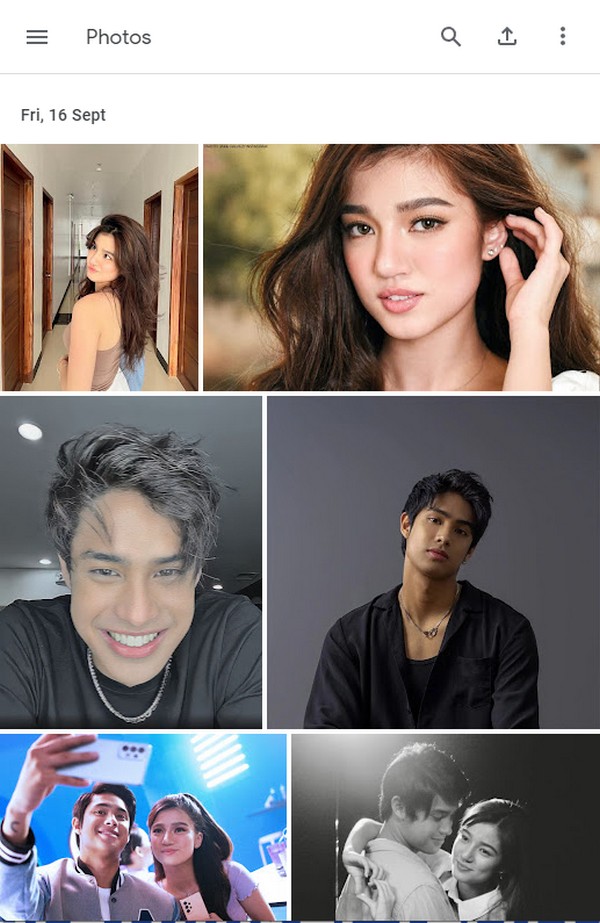
Del 4. Vanliga frågor om att återställa Snapchat-bilder från trasiga Android
Finns det något sätt att byta namn på Snapchat-cachefiler på en gång för att snabbt återställa dem?
Nej, det finns ingen. Om du ska använda cachemetoden för att återställa dina Snapchat-bilder måste du byta namn på dem en efter en. Därför har du inget val, och ju fler bilder du återställer, desto mer tid tar det för dig att ta tillbaka dem. Det rekommenderas att välja FoneLab för Android istället om du vill få tillbaka dem snabbt.
Håller Google Foton kvaliteten på mina Snapchat-bilder?
Ja det gör det. Google Foto låter dig lagra dina foton med originalkvalitet. Å andra sidan låter det dig också minska deras kvalitet något för att få mer förvaring.
Kan jag återställa Snapchat-filer med FoneLab för Android, även om det inte är från en trasig telefon?
Jo det kan du. FoneLab för Androids funktion som nämns ovan är för Android-telefoner med problem som en trasig telefon. Bortsett från det kan denna programvara också återställa filer orsakade av oavsiktlig radering, etc.
Metoderna i ovanstående artikel är de ledande sätten att återställa Snapchat-bilder på trasiga Android-telefoner. Men bland dem, FoneLab för Android är den vi rekommenderar starkt på grund av dess otroliga funktioner. Varför inte ladda ner det på datorn och prova nu!
Med FoneLab för Android kommer du att återställa förlorade / borttagna iPhone-data inklusive foton, kontakter, videor, filer, samtalslogg och mer data från ditt SD-kort eller enhet.
- Återställ foton, videor, kontakter, WhatsApp och mer data med lätthet.
- Förhandsgranska data innan återställning.
- Android-telefon- och SD-kortdata finns tillgängliga.
